1、在Word文档中,单击表格左上角的控点,以便将整个表格选中,并按【Ctrl】 【X】组合键(假设生成图表后,该表格不要有用)...
Word文档中的表格转换为图表的方法
1、在Word文档中,单击表格左上角的控点,以便将整个表格选中,并按【Ctrl】 【X】组合键(假设生成图表后,该表格不要有用),将其暂存到Office剪贴板中,如图1所示。 
图1 获取作为数据源的表格
2、在“插入”选项卡的“插图”选项组中,单击【图表】按钮,打开“插入图表”对话框。然后,选择一种满足需要的图表类型,如图2所示。
Word中怎么插入数学公式
Word中怎么插入数学公式 Word中怎么插入数学公式 (1)在Word 2010应用程序中,首先将鼠标定位到需要插入数学公式的目标位置,然后在"插入"选项卡的"符号"选项组中,单击[公式]按钮的下三角按钮,在随即打开内置的数学公式库中,单击某个公式,便可将其快速插入到文档中. (2)此时,功能区中将出现"公式工具"的"设计"上下文选项卡,使用它便可轻松编辑数学公式.在"符号"选项组中,单击[其他]按钮(
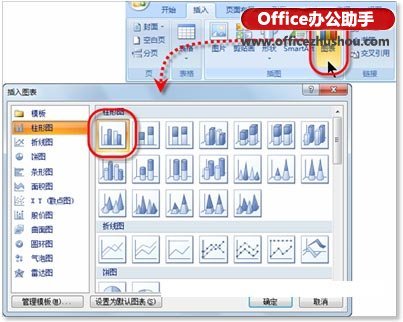
图2 选择要创建何种类型的图表
3、单击【确定】按钮,Word将启动Excel程序并打开一个叫做“Microsoft Office Word中的图表”的临时工作簿,其中只有一个工作表,该工作表左上角区域的蓝色线框用于指出图表的数据源,默认为示例数据。用户要做的只是选中“A1”单元格,并按【Ctrl】 【V】组合键,就可以用来自文档表格的数据替换这些示例数据,如图3所示。

图3 设置图表数据源
4、关闭该临时工作簿,并返回Word文档,此时,图表已经按照用户给定的数据表格完成创建,如图4所示。
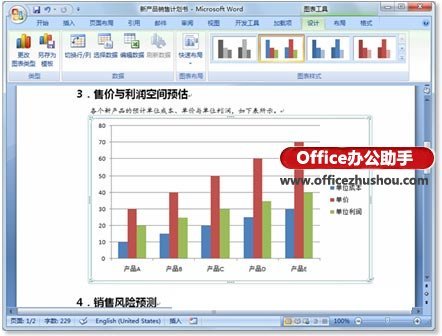
word文档中怎么添加表格
word文档中怎么添加表格 word文档中怎么添加表格 1.首先打开word文档. 2.我们进入空白文档. 3.编辑好内容,如下: 4.我们要在内容和图片直接加表格该怎么加呢,接下来我们把光标添加在文案后面然后找到插入,如图: 5.再插入力有表格选项,我们可以看到. 6.点击表格就弹选出表格选项. 7.然后我们点击表格,之后,表格就会出现在文档里面了.


